
Netflix propose de nombreuses options pour optimiser l'expérience utilisateur. Voici un détail de certaines des alternatives accessibles pour profiter de la plate-forme de streaming.
1. Parcourir les catégories masquées
Netflix propose une grande variété de contenus à regarder, le but est de trouver exactement ce que vous recherchez et, surtout, d'identifier certaines options qui ne sont pas si visibles.
À cette fin, des « codes secrets » peuvent être utilisés, qui sont des nombres qui, lors de la saisie de l'URL, amènent l'utilisateur à différentes sous-catégories de la plate-forme.
Pour accéder à ce contenu, il suffit de saisir l'adresse URL suivante : http://www.netflix.com/browse/genre/, puis d'ajouter le code en question. Cela redirigera l'utilisateur vers le genre spécifique qu'il cherche à explorer. Ainsi, par exemple, si vous tapez http://www.netflix.com/browse/genre/31574, vous verrez une liste de films classiques. Voici quelques codes pour accéder aux différentes options :
1. Action et aventure : 1365
2. Animé : 7424
3. Films pour enfants et familles : 783
4. Films classiques : 31574
5. Comédies : 6548
6. Films cultes : 7627
Les autres catégories avec leurs sous-catégories correspondantes sont détaillées dans cette note.
2. Créez une liste personnalisée
La plateforme offre la possibilité de créer une liste personnalisée avec le contenu que l'utilisateur souhaite ajouter. Pour utiliser cette option, il suffit de cliquer sur le nom de la série ou du film en question et de cliquer sur l'option « Ma liste ».
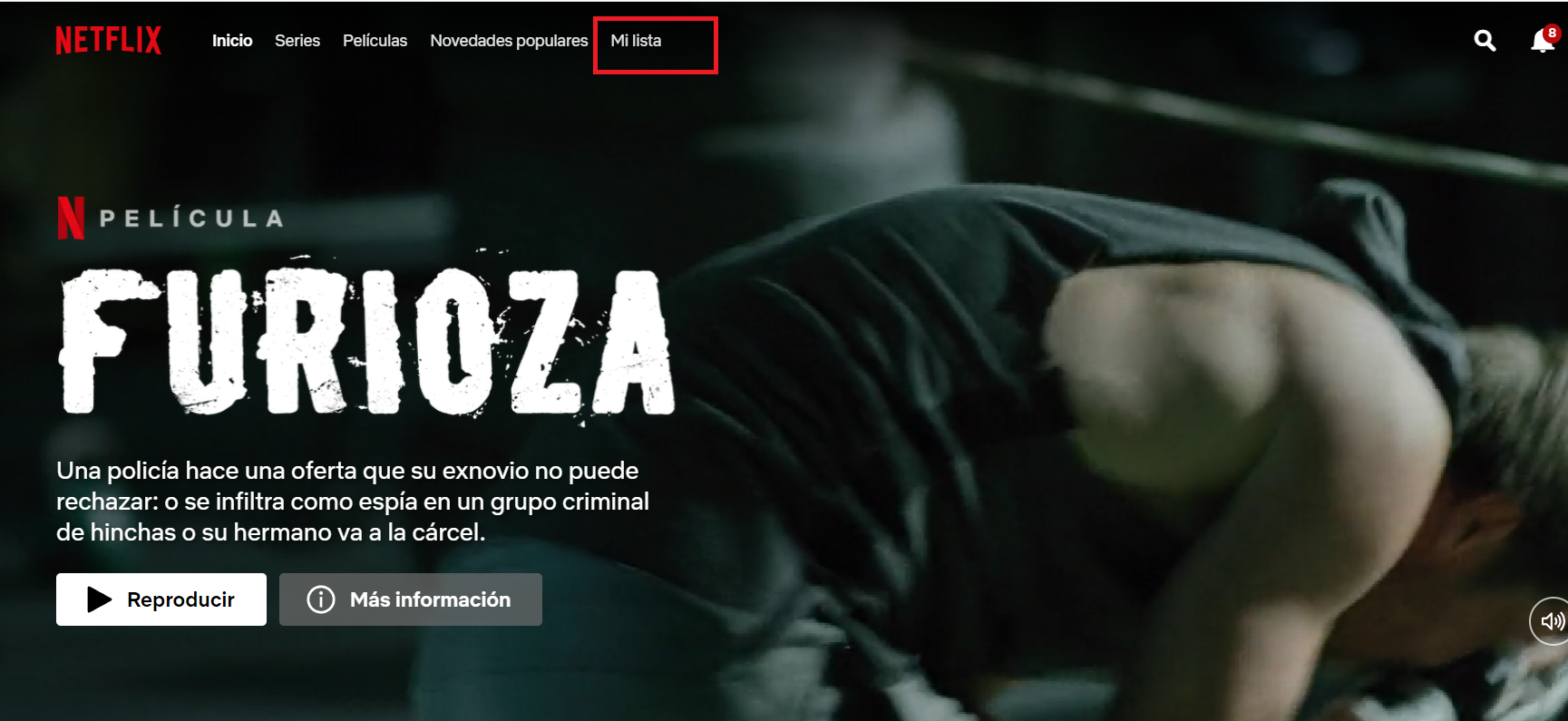
Ainsi, tout le contenu que vous souhaitez voir plus tard est enregistré dans une section. Cela peut également être utile chaque fois que quelqu'un recommande un titre à regarder. Il est enregistré dans ce type de « mémoire d'aide », puis tout apparaîtra au même endroit.
3. Créez des profils personnalisés
La plateforme vous permet de créer jusqu'à cinq profils dans un seul compte. Cette option vous permet de configurer chaque profil de manière personnalisée : il est possible de définir la langue, les options de lecture, les sous-titres, ainsi que de générer vos propres listes avec du contenu favori.
4. Supprimer l'accès pour certains utilisateurs
Au cas où l'on soupçonne que quelqu'un s'est connecté au compte Netflix sans autorisation. Ou si vous souhaitez supprimer l'autorisation d'une personne qui vous a déjà été accordée, vous pouvez effectuer les opérations suivantes :
1. Accédez à la page d'accueil Netflix et connectez-vous.
2. Recherchez le symbole de profil dans le coin supérieur droit, puis accédez à Compte.
3. Faites défiler jusqu'à ce que vous trouviez l'option « Activité de streaming récente de l'appareil »
4. Lorsque vous entrez cette option, vous verrez tous les appareils à partir desquels le compte a été utilisé avec des données telles que le type d'équipement, la date et l'heure de lecture du contenu.
S'il est effectivement vérifié que quelqu'un est entré sans autorisation, vous pouvez également dans le menu Paramètres du compte et choisir « Déconnexion de tous les appareils ».
5. Jouez à « quelque chose »
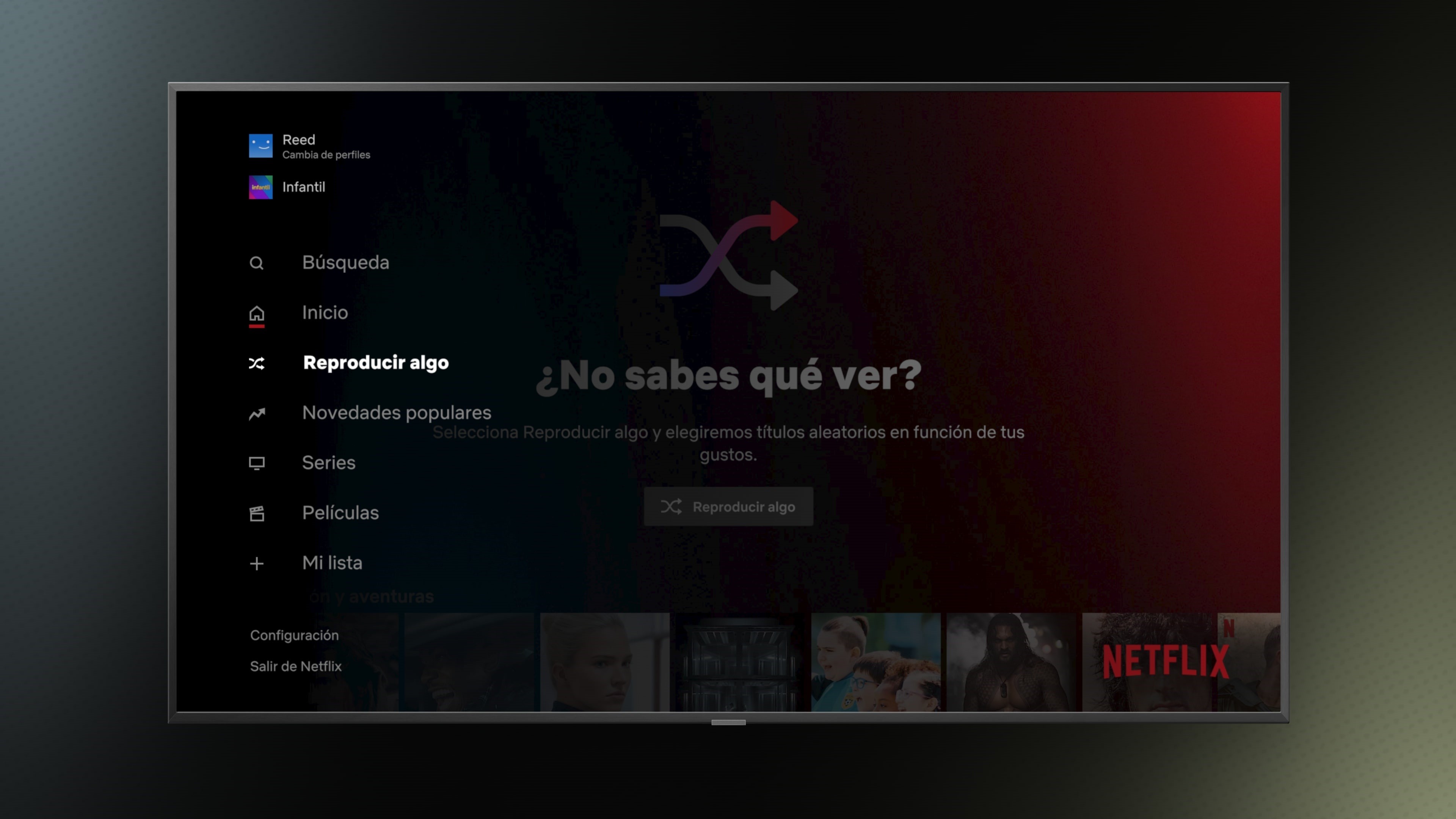
La fonction « Jouer quelque chose » fait en sorte que le système affiche aléatoirement n'importe quel contenu. C'est une alternative qui peut être utile lorsque vous ne savez pas quoi voir. L'algorithme affichera quelque chose qu'il estime que l'utilisateur pourrait aimer en fonction du contenu qu'il consomme.
Dès que l'option mentionnée est pressée, le système commence directement à afficher un sujet. Vous pouvez appuyer sur ce bouton autant de fois que vous le souhaitez pour voir les différentes recommandations proposées par le système.
6. Téléchargements pour vous
L'option Téléchargements pour vous est disponible sur la version mobile de la plateforme. Ce sont des téléchargements que le système effectue seul selon les goûts de l'utilisateur. Cette fonctionnalité peut être complètement désactivée ou configurée en tenant compte de certains problèmes, tels que la définition de limites de téléchargement afin que le contenu téléchargé automatiquement ne remplisse pas toute la mémoire de l'appareil.
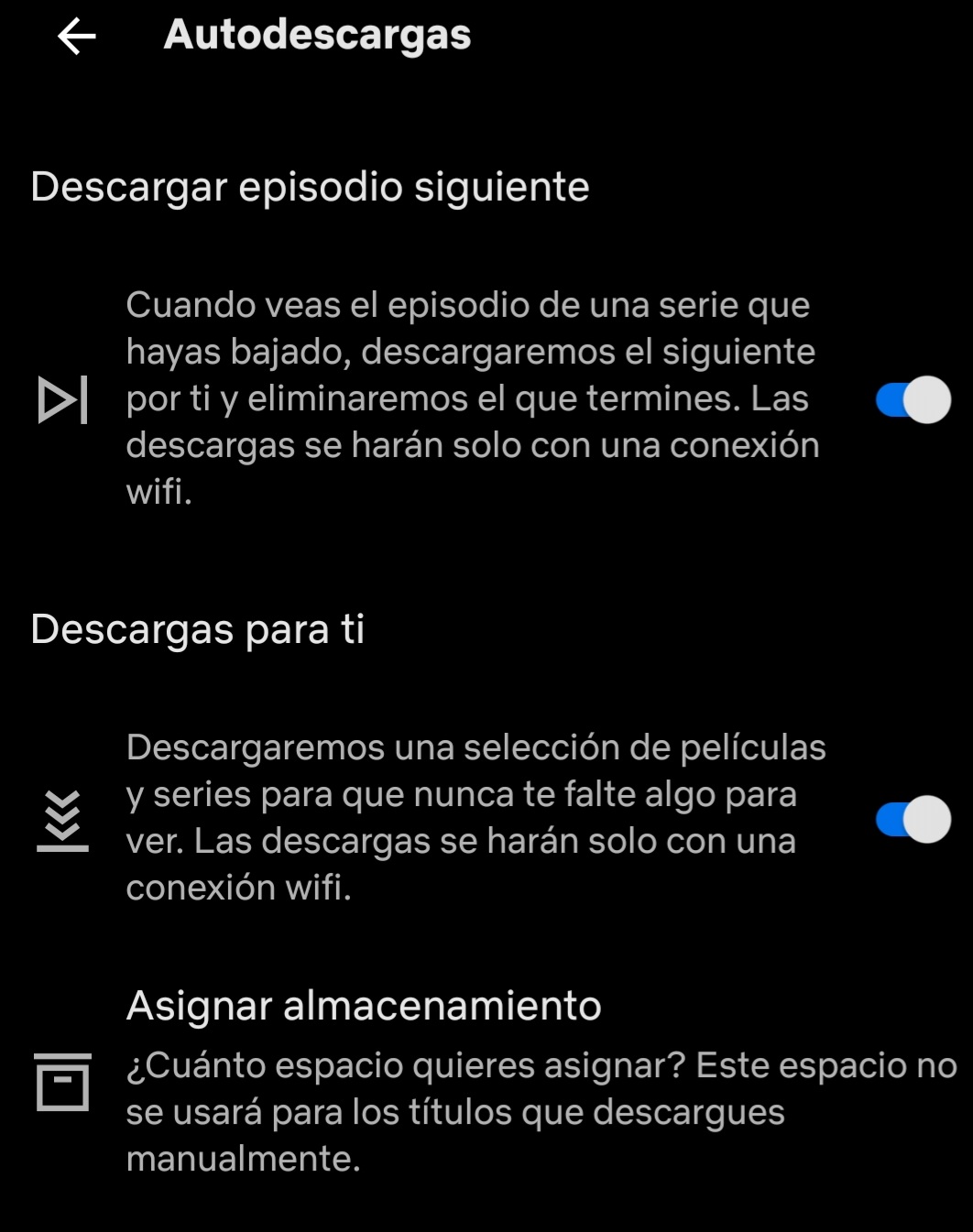
Pour accéder à cette option, vous devez appuyer sur la photo de profil, accéder aux paramètres de l'application, puis à téléchargements automatiques. Là, vous pouvez choisir si vous pouvez allouer de l'espace, indiquer si vous ne devez télécharger qu'avec Wi-Fi ou si vous souhaitez que le programme télécharge automatiquement le prochain épisode de la série regardée.
7. Vérifiez la vitesse de votre réseau et Internet
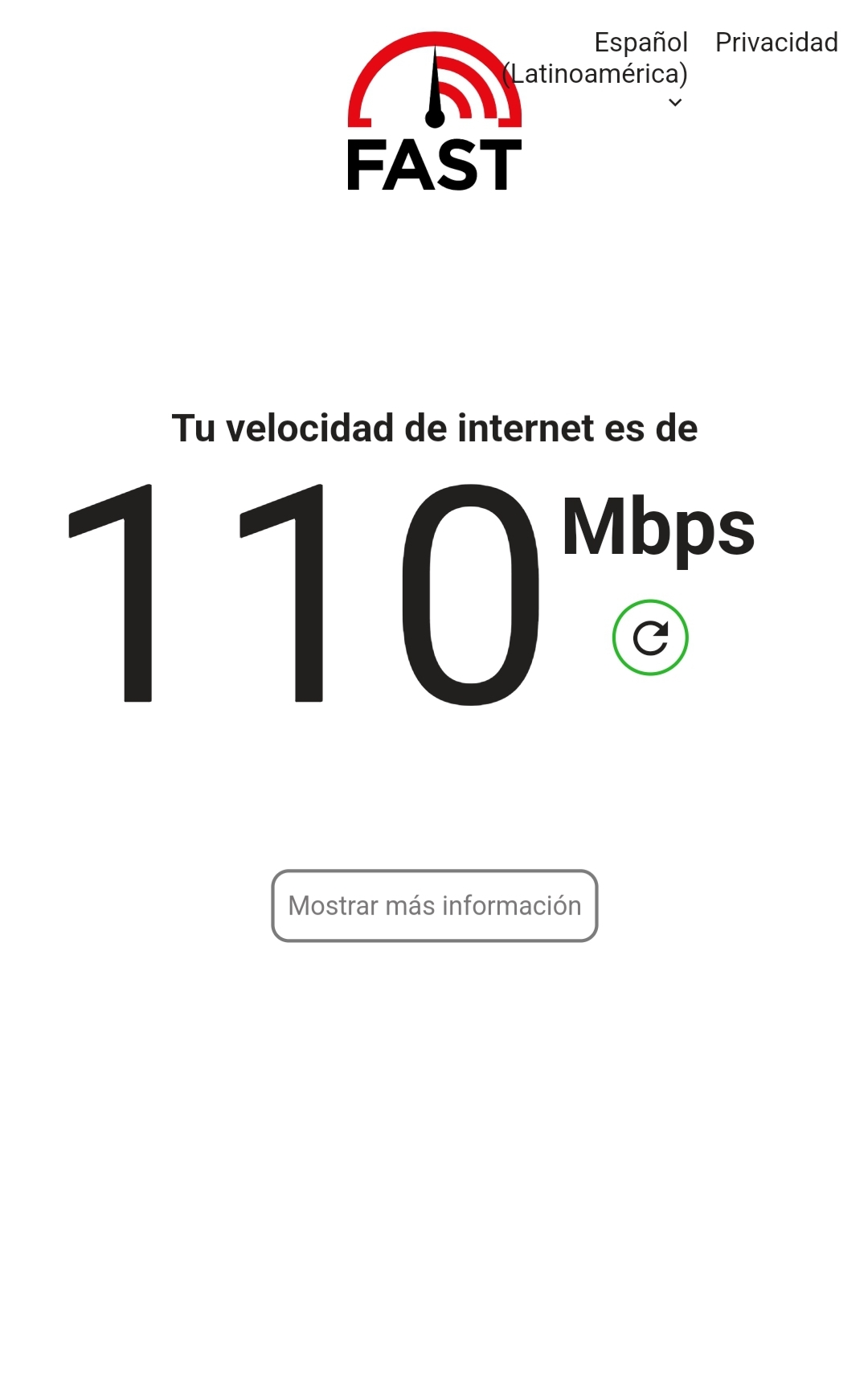
L'application dispose d'une option permettant de vérifier la vitesse d'Internet. Si vous rencontrez des problèmes pour lire un titre, ces informations peuvent être utiles. Pour accéder à cette fonctionnalité, vous devez accéder aux paramètres de l'application et choisir l'option « vérifier le réseau », d'autre part, vous pouvez exécuter le test de vitesse Internet, dans la même section. En cliquant dessus, vous lancez Fast, un programme pour mesurer cet aspect. Vous y verrez la vitesse de téléchargement et de téléchargement disponible.
8. Profiter d'une série avec une autre personne
L'extension disponible pour Google Chrome, Netflix Party, permet à deux utilisateurs distants de regarder n'importe quel contenu disponible sur la plateforme de streaming en même temps, de manière entièrement synchronisée.
9. Supprimer le contenu de la section « Continuer à regarder »
Lorsque vous commencez à regarder une série sur la plateforme, le portail enregistre ces informations et chaque fois que la personne accède à son profil, le contenu s'affiche dans la section Continuer à regarder.
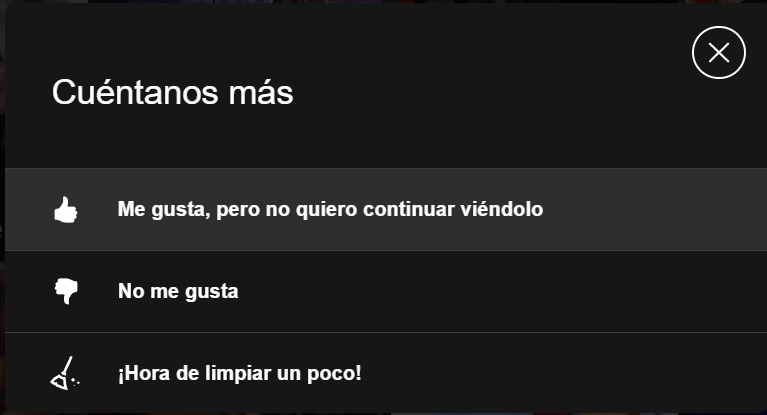
Cependant, il peut arriver que l'utilisateur n'ait pas apprécié les épisodes jusqu'à présent et souhaite quitter la série, c'est-à-dire qu'il souhaite que le titre cesse d'apparaître dans la section susmentionnée. Pour le supprimer, il suffit de cliquer sur le titre en question et de cliquer sur la croix. Ce faisant, le système vous demandera pourquoi vous souhaitez le supprimer de là.
10. Télécharger les informations personnelles
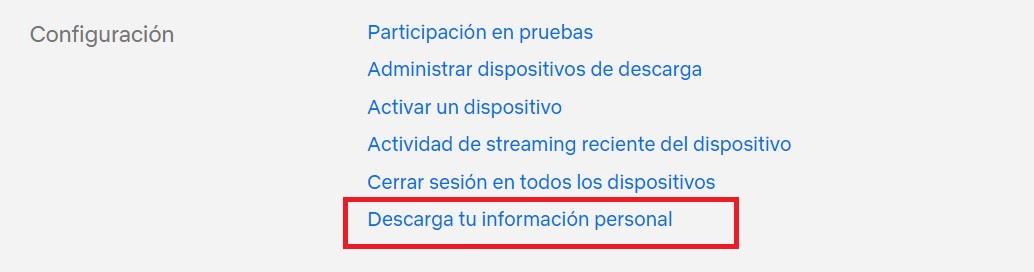
Le service dispose d'une option permettant de télécharger toutes les informations personnelles de l'utilisateur, y compris, entre autres, l'activité de visualisation sur la plate-forme. Pour accéder à cette option, allez dans Compte, faites défiler jusqu'à la fin et optez pour l'option qui dit « Télécharger vos informations personnelles »
CONTINUEZ À LIRE :
Más Noticias
Debanhi Escobar : ils ont sécurisé le motel où elle a été retrouvée sans vie dans une citerne

La personne la plus âgée du monde est décédée à l'âge de 119 ans

Découverte macabre au CDMX : ils ont laissé un corps ensaché et attaché dans un taxi
Les aigles d'Amérique affronteront Manchester City dans un duel de légendes. Voici les détails

Le FBI a perquisitionné des maisons d'un magnat russe lié à Poutine avant la guerre

